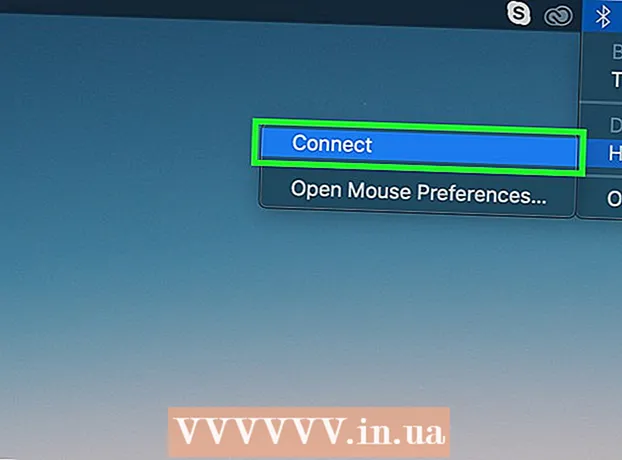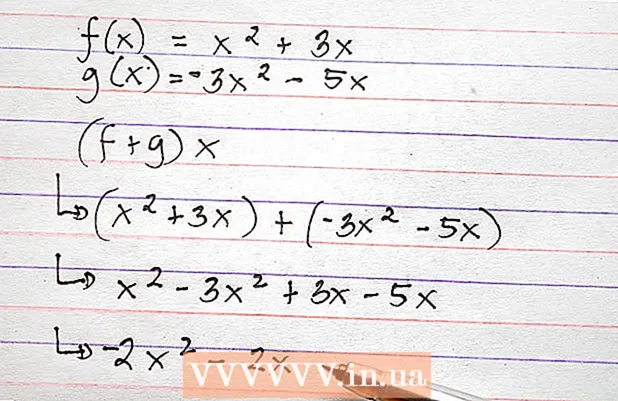Автор:
Eugene Taylor
Дата Створення:
8 Серпень 2021
Дата Оновлення:
1 Липня 2024

Зміст
Ця wikiHow вчить вас, як налаштувати документ Microsoft Word для друку як буклет. Найпростіший спосіб зробити це - відформатувати документ за допомогою макета "Буклет", або ви можете вибрати та змінити існуючий шаблон.
Крок
Частина 1 з 2: Організація буклету
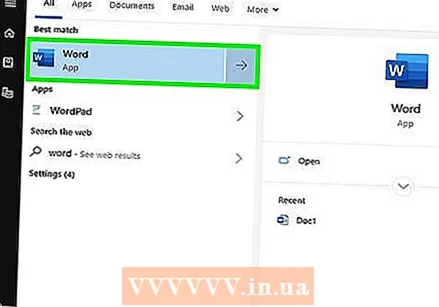 Відкрийте Microsoft Word. Йди до нього Почнітьменю (ПК) або папки Програми (Mac) і знайдіть синій значок із білим знаком "W".
Відкрийте Microsoft Word. Йди до нього Почнітьменю (ПК) або папки Програми (Mac) і знайдіть синій значок із білим знаком "W". - Якщо ви не хочете налаштовувати свій власний буклет, ви можете почати з одного із шаблонів буклетів, доступних у програмі Word. Клацніть на меню Файл, виберіть Новий, тип буклет у рядку пошуку натисніть Введіть, виберіть шаблон буклету, а потім натисніть кнопку Створити щоб налаштувати шаблон.
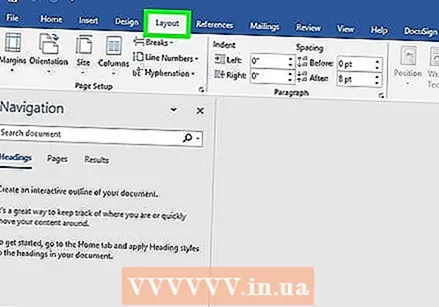 Клацніть на вкладці Макет. Це відкриє кілька варіантів розміщення сторінок у вашому документі Word для правильного результату друку.
Клацніть на вкладці Макет. Це відкриє кілька варіантів розміщення сторінок у вашому документі Word для правильного результату друку. 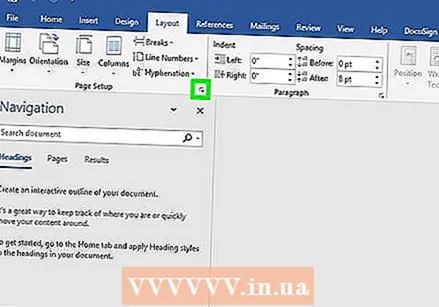 Клацніть стрілку вниз на Кілька сторінок. Це з’являється в нижньому правому куті діалогового вікна Параметри сторінки на вкладці Макет.
Клацніть стрілку вниз на Кілька сторінок. Це з’являється в нижньому правому куті діалогового вікна Параметри сторінки на вкладці Макет. 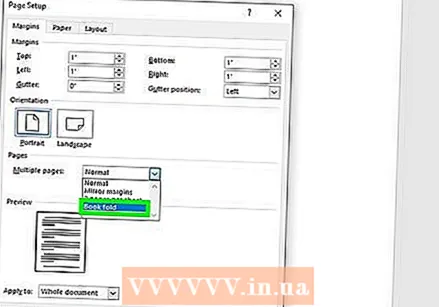 Виберіть Буклет в меню Сторінки. Це змінює макет на альбомний (широкий) режим із розділенням посередині.
Виберіть Буклет в меню Сторінки. Це змінює макет на альбомний (широкий) режим із розділенням посередині. 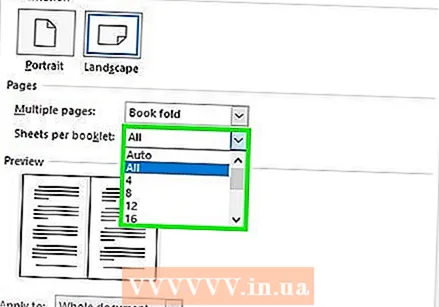 Виберіть кількість сторінок для вашого буклету. Параметри сторінки відображаються в меню.
Виберіть кількість сторінок для вашого буклету. Параметри сторінки відображаються в меню. - Зауважте, що якщо ви вибрали номер сторінки, який замалий для друку всього тексту, вам доведеться змінити виділення на Все щоб зробити весь вміст видимим на екрані комп’ютера.
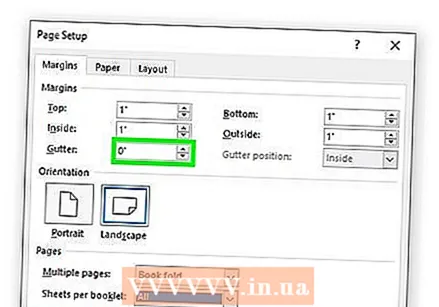 Відрегулюйте жолоб. Меню "Жолоб", розташоване у верхньому лівому куті вікна, визначає обсяг вільного місця, де буклет буде складений. Якщо збільшити або зменшити жолоб, зображення попереднього перегляду внизу буде оновлено для відображення результатів.
Відрегулюйте жолоб. Меню "Жолоб", розташоване у верхньому лівому куті вікна, визначає обсяг вільного місця, де буклет буде складений. Якщо збільшити або зменшити жолоб, зображення попереднього перегляду внизу буде оновлено для відображення результатів. 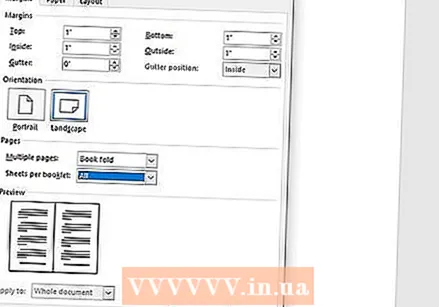 натисніть на гаразд щоб зберегти зміни. Ця кнопка знаходиться внизу вікна.
натисніть на гаразд щоб зберегти зміни. Ця кнопка знаходиться внизу вікна. 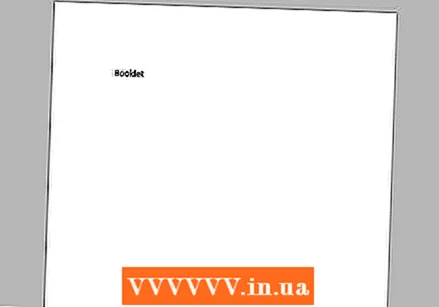 Додайте вміст у свій буклет. Тепер, коли ваш документ відформатований як буклет, ви можете додати власний текст, зображення та спеціальне форматування.
Додайте вміст у свій буклет. Тепер, коли ваш документ відформатований як буклет, ви можете додати власний текст, зображення та спеціальне форматування. - Якщо ви не знайомі з Microsoft Word, прочитайте статтю "Форматування документа Word", щоб дізнатися, як редагувати текст, додавати зображення та розміщувати вміст, як вам подобається.
- Якщо ви використовуєте шаблон, див. "Використання шаблонів у програмі Word", щоб дізнатися, як налаштувати попередньо відформатований вміст. Зазвичай ви хочете відредагувати інформацію про приклад, як зазначено в принципі.
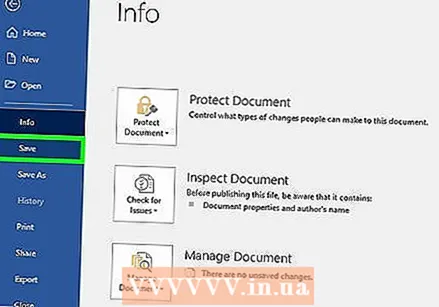 Збережіть свій буклет. Зробіть це наступним чином:
Збережіть свій буклет. Зробіть це наступним чином: - Клацніть на меню Файл у верхньому лівому куті.
- Виберіть Зберегти як.
- Виберіть місце зберігання.
- Якщо ви хочете зберегти цей файл як шаблон, який ви можете редагувати для майбутніх проектів, виберіть опцію Шаблон зі спадного списку "Зберегти як тип" або "Формат". В іншому випадку просто залиште вибраним налаштування за замовчуванням (.docx).
- Назвіть файл і натисніть Зберегти.
Частина 2 з 2: Друк буклету
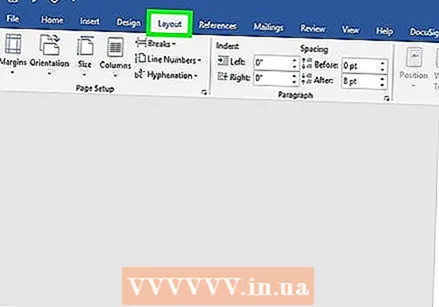 Клацніть на вкладку Макет. Тут відображаються опції для налаштування того, як буде виглядати ваш буклет під час друку.
Клацніть на вкладку Макет. Тут відображаються опції для налаштування того, як буде виглядати ваш буклет під час друку. 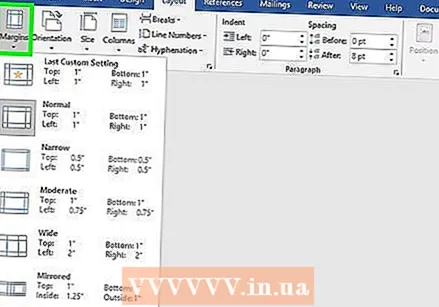 Клацніть на меню Поля. Ви можете знайти це приблизно у верхньому лівому куті Word. З'явиться кілька варіантів.
Клацніть на меню Поля. Ви можете знайти це приблизно у верхньому лівому куті Word. З'явиться кілька варіантів. 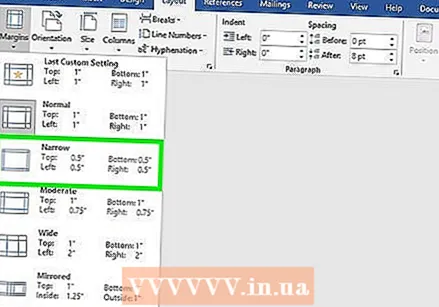 Виберіть Вузький з меню. Ви можете встановити поля будь-якого розміру, крім ВузькийЦя опція гарантує, що розмір тексту та зображень не зменшується занадто сильно.
Виберіть Вузький з меню. Ви можете встановити поля будь-якого розміру, крім ВузькийЦя опція гарантує, що розмір тексту та зображень не зменшується занадто сильно. 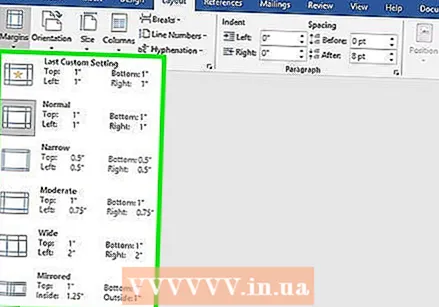 Видаліть зайвий пробіл та інші проблеми з форматуванням. Зайвий пробіл можна видалити за допомогою дефісів або шляхом регулювання інтервалу між словами. Проскануйте документ, щоб переконатись, що ваш текст виглядає так, як ви хочете, та виправити всі виявлені недоліки.
Видаліть зайвий пробіл та інші проблеми з форматуванням. Зайвий пробіл можна видалити за допомогою дефісів або шляхом регулювання інтервалу між словами. Проскануйте документ, щоб переконатись, що ваш текст виглядає так, як ви хочете, та виправити всі виявлені недоліки. 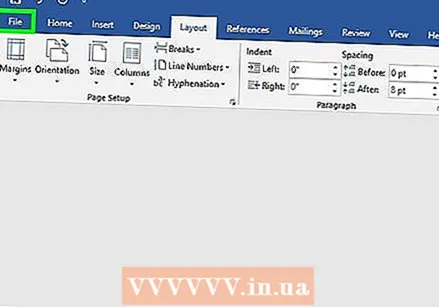 Клацніть на меню Файл. Ви можете знайти цю опцію у верхньому лівому куті.
Клацніть на меню Файл. Ви можете знайти цю опцію у верхньому лівому куті. 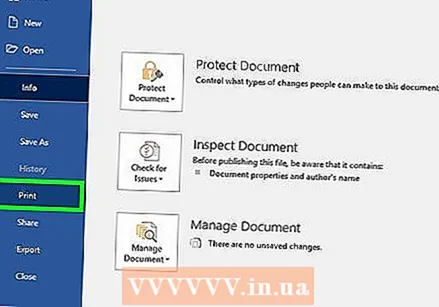 натисніть на Друк. Це в меню ліворуч на екрані. З'явиться попередній перегляд вашого буклету.
натисніть на Друк. Це в меню ліворуч на екрані. З'явиться попередній перегляд вашого буклету. 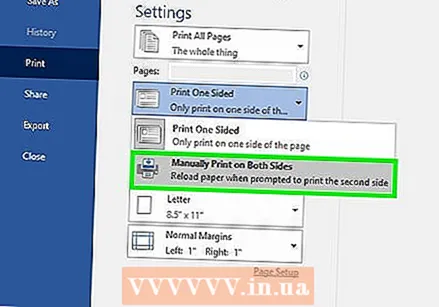 Встановіть, щоб ваш буклет друкувався з обох сторін. Якщо цей параметр дозволено вашим принтером, виберіть його Двосторонній друк у спадному меню "Сторінки". Обов’язково виберіть параметр «Перегортати сторінки уздовж короткого краю», щоб зворотна сторона не була вивернутою.
Встановіть, щоб ваш буклет друкувався з обох сторін. Якщо цей параметр дозволено вашим принтером, виберіть його Двосторонній друк у спадному меню "Сторінки". Обов’язково виберіть параметр «Перегортати сторінки уздовж короткого краю», щоб зворотна сторона не була вивернутою. - Якщо ваш принтер не підтримує автоматичний двосторонній друк (обидві сторони), виберіть Двосторонній друк вручну.
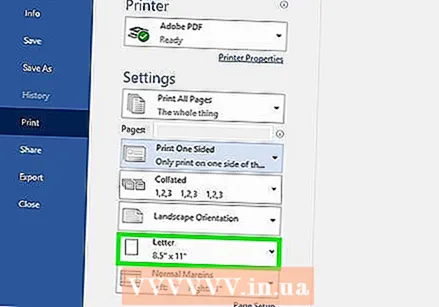 Виберіть розмір паперу. Стандартний формат паперу - А4, що є стандартним аркушем паперу для принтера. Якщо ви використовуєте інший формат паперу, виберіть його.
Виберіть розмір паперу. Стандартний формат паперу - А4, що є стандартним аркушем паперу для принтера. Якщо ви використовуєте інший формат паперу, виберіть його. 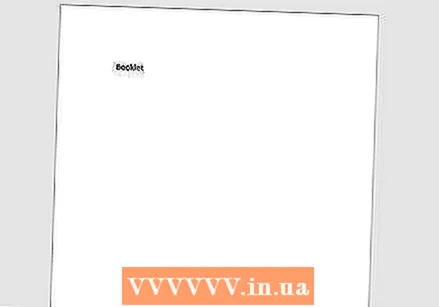 Перевірте приклад. Попередній перегляд друку відображається на правій панелі. Ви можете використовувати стрілки внизу панелі, щоб прокрутити буклет і переконатися, що він добре виглядає.
Перевірте приклад. Попередній перегляд друку відображається на правій панелі. Ви можете використовувати стрілки внизу панелі, щоб прокрутити буклет і переконатися, що він добре виглядає. 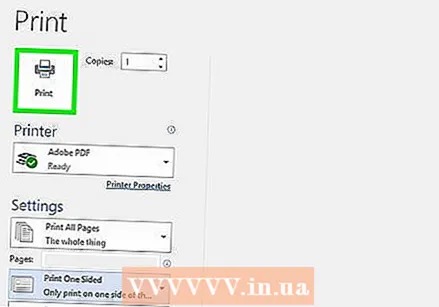 натисніть на Друк. Ці кнопки розташовані вгорі вікна. Завдання друку для буклету надсилається на принтер.
натисніть на Друк. Ці кнопки розташовані вгорі вікна. Завдання друку для буклету надсилається на принтер.